วิธีกำหนดค่าและใช้จอภาพหลายจอใน Windows 7
เบ็ดเตล็ด / / February 08, 2022
Windows ให้คุณเพิ่มจอภาพที่สองหรือสาม (หากมีพอร์ต VGA สองพอร์ต) ในพีซีของคุณ ในความเป็นจริง คุณสามารถเพิ่มได้อีก และเนื่องจากมีการกล่าวกันว่าจอภาพหลายจอสามารถเพิ่มประสิทธิภาพการทำงานของคุณได้อย่างมาก คุณอาจพบว่าคุณสามารถทำงานกับจอภาพเหล่านั้นได้อย่างมีประสิทธิภาพมากขึ้น
มีตัวเลือกมากมายใน Windows 7 เพื่อปรับปรุงประสบการณ์การใช้งานหลายจอภาพของคุณ ตัวอย่างเช่น คุณสามารถใช้จอภาพที่สองเพื่อจำลองเดสก์ท็อปของคุณหรือใช้เป็นจอภาพแบบขยาย คุณสามารถ เชื่อมต่อแล็ปท็อปของคุณกับ TFT. ขนาดใหญ่ เมื่อคุณอยู่ที่บ้าน
วิธีการตั้งค่าจอภาพหลายจอบนคอมพิวเตอร์เดสก์ท็อป
ขั้นแรก ตรวจสอบจำนวนพอร์ต VGA ที่ด้านหลังคอมพิวเตอร์ของคุณ หากคุณพบพอร์ต VGA หรือ DVI สองพอร์ต คุณสามารถตั้งค่าจอภาพเพิ่มเติมหนึ่งจอได้อย่างง่ายดาย อย่างไรก็ตาม หากคุณไม่พบพอร์ต VGA เพิ่มเติม คุณจะต้องเพิ่มอะแดปเตอร์วิดีโอ
อะแดปเตอร์วิดีโอที่มีพอร์ต VGA มากกว่าหนึ่งพอร์ตสามารถใช้ได้อย่างง่ายดาย ติดตั้งถ้าคุณต้องการเพิ่มจอภาพสองจอขึ้นไปในการจัดเรียงปัจจุบัน หากคุณไม่ทราบวิธีเพิ่มอะแดปเตอร์วิดีโอลงในพีซี คุณควรขอความช่วยเหลือจากผู้เชี่ยวชาญ

หลังจากที่คุณเชื่อมต่อจอภาพเสร็จแล้ว ให้เปิดเครื่อง หากทุกอย่างทำงานได้ดี หน้าจอที่ปรากฏบนจอภาพที่สองควรเหมือนกับจอภาพหลักของคุณ
วิธีกำหนดค่าจอภาพหลายจอ
ใน Windows 7 คุณสามารถใช้แป้นพิมพ์ลัด “Win+P” (โดยที่ Win คือคีย์ที่มีสัญลักษณ์ Windows) เพื่อตัดสินใจวิธีที่คุณต้องการใช้จอภาพที่สองของคุณ กล่องโต้ตอบจะปรากฏขึ้นเมื่อคุณกด ดังที่แสดงในภาพหน้าจอด้านล่าง เลือกการจัดเรียงที่คุณต้องการโดยคลิกที่ตัวเลือกใดตัวเลือกหนึ่งที่ให้มา
มีตัวเลือกในการเชื่อมต่อโปรเจ็กเตอร์ ทำซ้ำหรือขยายการจัดเรียงจอภาพคู่และการตัดการเชื่อมต่อโปรเจ็กเตอร์
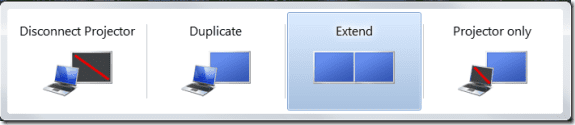
วิธีที่สองในการกำหนดค่าหลายหน้าจอโดยคลิกขวาที่เดสก์ท็อปและเลือก "ความละเอียดหน้าจอ" จากเมนูบริบท

ในภาพหน้าจอด้านล่าง มีสองหน้าจอในสีน้ำเงินที่มีตัวเลข (1 และ 2) หมายความว่า 1 คือจอภาพหลักที่ต่ออยู่กับคอมพิวเตอร์ และ 2 คือจอภาพรองที่สอง จอภาพทั้งสองสามารถลากไปด้านใดด้านหนึ่งได้
นอกจากนี้ คุณสามารถสร้าง 2 เป็นจอแสดงผลหลักของคุณ มันเลื่อนแถบงานบนจอแสดงผล 2 คลิกปุ่ม "ระบุ" และตัวเลขจะปรากฏขึ้นบนจอภาพแต่ละจอ ซึ่งช่วยให้คุณระบุได้

ในแล็ปท็อป คุณสามารถเชื่อมต่อจอภาพภายนอกใดๆ ก็ได้หากมีพอร์ต VGA เมื่อคุณเชื่อมต่อจอภาพกับแล็ปท็อป จอภาพจะถูกตั้งค่าเป็น "ทำซ้ำจอแสดงผลนี้" โดยค่าเริ่มต้น คุณต้องเปลี่ยนการตั้งค่าหากต้องการขยายการแสดงผล คุณสามารถถ่ายโอนโปรแกรมหรือไอคอนต่างๆ จากหน้าจอหนึ่งไปยังอีกหน้าจอหนึ่งได้ด้วยการขยายจอภาพ
ไปที่การตั้งค่าความละเอียดหน้าจอ ภายใต้ จอแสดงผลหลายจอ เลื่อนลงมา เลือก "ขยายการแสดงผลเหล่านี้" เพื่อใช้จอภาพหลายจอให้เกิดประโยชน์สูงสุด ใช้หน้าจอเดียวเพื่อตรวจสอบสิ่งต่างๆ เช่น อีเมล ทวิตเตอร์ Facebook เป็นต้น และใช้หลักในการทำงาน
มีคำแนะนำและเคล็ดลับมากมายที่ช่วยให้คุณเพิ่มสีสันให้กับการตั้งค่าจอภาพหลายจอได้ เราจะกล่าวถึงในบทความต่อๆ ไป หากคุณใช้จอภาพมากกว่าหนึ่งจอ เราอยากรู้ว่ามันทำงานให้คุณได้อย่างไร
อ่านโพสต์ของเราเกี่ยวกับการใช้จอภาพหลายจอ…
เรายังได้เขียนโพสต์เกี่ยวกับ วิธีใช้งานจอภาพหลายจออย่างเต็มรูปแบบในการตั้งค่า Windows ของคุณ. อย่าลืมอ่านด้วย
ปรับปรุงล่าสุดเมื่อ 02 กุมภาพันธ์ 2022
บทความข้างต้นอาจมีลิงค์พันธมิตรที่ช่วยสนับสนุน Guiding Tech อย่างไรก็ตาม ไม่กระทบต่อความถูกต้องด้านบรรณาธิการของเรา เนื้อหายังคงเป็นกลางและเป็นของแท้



